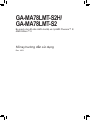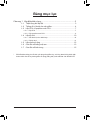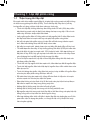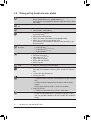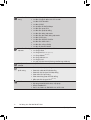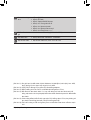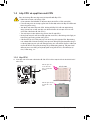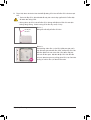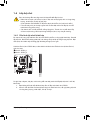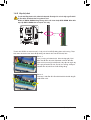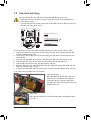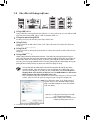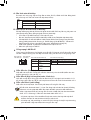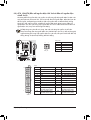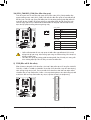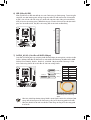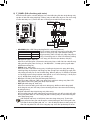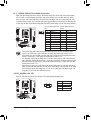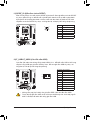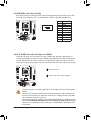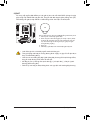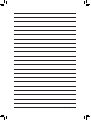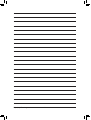GA-MA78LMT-S2H/
GA-MA78LMT-S2
Bo mạch chủ đế cắm AM3 cho Bộ xử lý AMD Phenom™ II/
AMD Athlon™ II
Sổ tay hướng dẫn sử dụng
Rev. 1001

- 2 -
Bảng mục lục
Chương 1 Lắp đặt phần cứng ..............................................................3
1-1 Thận trọng khi lắp đặt ................................................................ 3
1-2 Thông số kỹ thuật của sản phẩm .............................................. 4
1-3 Lắp CPU và quạt làm mát CPU ................................................. 7
1-3-1 Lắp CPU .......................................................................................... 7
1-3-2 Lắp quạt làm mát CPU ..................................................................... 9
1-4 Lắp bộ nhớ .............................................................................. 10
1-4-1 Cấu hình bộ nhớ kênh kép............................................................. 10
1-4-2 Lắp bộ nhớ ......................................................................................11
1-5 Lắp card mở rộng .................................................................... 12
1-6 Các đầu nối bảng mặt sau ....................................................... 13
1-7 Các đầu nối bên trong ............................................................. 15
* Để biết thêm thông tin về cách sử dụng sản phẩm này, vui lòng tham khảo phiên bản
hoàn chỉnh của sổ tay hướng dẫn sử dụng (tiếng Anh) trên website của GIGABYTE.

- 3 - Lắp đặt phần cứng
Chương 1 Lắp đặt phần cứng
1-1 Thận trọng khi lắp đặt
Bo mạch chủ chứa nhiều mạch điện tử và phụ kiện mỏng manh có thể bị hỏng
do hiện tượng phóng tĩnh điện (ESD). Trước khi lắp đặt, hãy đọc kỹ sổ tay
hướng dẫn sử dụng và thực hiện theo các quy trình này:
• Trước khi lắp đặt, không tháo hay làm hỏng nhãn Số xêri (S/N) hay nhãn
bảo hành bo mạch chủ do đại lý bán hàng của bạn cung cấp. Cần có các
nhãn này để được chấp nhận bảo hành.
• Luôn ngắt nguồn điện AC bằng cách rút dây nguồn khỏi ổ cắm điện trước
khi lắp hoặc tháo bo mạch chủ hay các phụ kiện phần cứng khác.
• Khi nối các phụ kiện phần cứng với các đầu nối bên trong trên bo mạch
chủ, đảm bảo chúng được kết nối chặt và an toàn.
• Khi cầm bo mạch chủ, tránh chạm vào mọi dây dẫn hoặc đầu nối kim loại.
• Tốt nhất bạn nên đeo dây cổ tay chống phóng tĩnh điện (ESD) khi cầm các
phụ kiện điện tử như bo mạch chủ, CPU hoặc bộ nhớ. Nếu bạn không có
dây đeo cổ tay ESD, hăy giữ tay bạn luôn khô ráo và trước tiên hãy chạm
vào vật dụng kim loại để loại bỏ hiện tượng tĩnh điện.
•
Trước khi lắp bo mạch chủ, hãy đặt nó lên miếng đệm chống tĩnh điện hoặc vào
hộp đựng chống tĩnh điện.
• Trước khi rút cáp nguồn khỏi bo mạch chủ, đảm bảo bạn đã tắt nguồn điện.
• Trước khi bật nguồn, đảm bảo điện áp bộ nguồn được điều chỉnh theo mức
điện áp cục bộ.
• Trước khi dùng sản phẩm, hãy đảm bảo mọi sợi cáp và đầu nối nguồn điện
của các phụ kiện phần cứng đã được kết nối.
• Để tránh làm hỏng bo mạch chủ, đừng để các đinh vít tiếp xúc với mạch
của bo mạch chủ và các phụ kiện liên quan.
• Đảm bảo không có các đinh vít bị lồi lên hoăc các phụ kiện kim loại được
đặt trên bo mạch chủ hay trong thùng máy tính.
• Không đặt hệ thống máy tính trên bề mặt gồ ghề.
• Không đặt hệ thống máy tính trong môi trường nhiệt độ cao.
• Bật nguồn máy tính trong quá trình lắp đặt có thể làm hỏng các phụ kiện hệ
thống cũng như có hại cho sức khỏe người dùng.
• Nếu bạn không chắc chắn về bất cứ bước lắp đặt nào hoặc gặp sự cố liên
quan đến việc sử dụng sản phẩm, vui lòng liên hệ với kỹ thuật viên máy
tính chuyên nghiệp.

Lắp đặt phần cứng - 4 -
1-2 Thông số kỹ thuật của sản phẩm
CPU Hỗ trợ bộ xử lý AM3:
Bộ xử lý AMD Phenom™ II/AMD Athlon™ II
(Vào website của GIGABYTE để xem danh sách hỗ trợ CPU
mới nhất.)
Bus siêu truyền
tải
5200 MT/s
Bộ vi xử lý Cầu nối Bắc: AMD 760G
Cầu nối Nam: AMD SB710
Bộ nhớ Các đế cắm thanh DIMM DDR3 2 x 1.5V hỗ trợ lên đến 8 GB
bộ nhớ hệ thống(Ghi chú 1)
Cấu trúc bộ nhớ kênh kép
Hỗ trợ các thanh nhớ DDR3 1333/1066/800 MHz
Hỗ trợ các mô-đun bộ nhớ không ECC
(Vào website của GIGABYTE để xem danh sách hỗ trợ bộ
nhớ mới nhất.)
Đồ họa sẵn trên
bo mạch
Được tích hợp trong Cầu nối Bắc:
1 x cổng D-Sub
-
1 x cổng DVI-D -(Ghi chú 2)(Ghi chú 3)
1 x cổng HDMI -(Ghi chú 3)
Âm thanh Bộ giải mã Realtek ALC888B
Âm thanh trung thực
Kênh 2/4/5.1/7.1
(Ghi chú 4)
Hỗ trợ đầu ra S/PDIF
Hỗ trợ đầu vào S/PDIF
Hỗ trợ CD vào
LAN Chip RTL 8111D (10/100/1000 Mbit)
Khe cắm mở rộng 1 x khe cắm PCI Express x16, tốc độ x16
(Khe cắm PCI Express x16 tương thích chuẩn PCI Express
2.0.)
1 x khe cắm PCI Express x1
2 x khe cắm PCI
Giao diện lưu trữ Cầu nối Nam:
1 x đầu nối IDE hỗ trợ ATA-133/100/66/33 và đến 2 thiết bị
-
IDE
4 x đầu nối SATA 3Gbps hỗ trợ lên đến 4 thiết bị SATA -
3Gbps
Hỗ trợ SATA RAID 0, RAID 1, RAID 10 và JBOD -
Chip iTE IT8718:
1 x đầu nối ổ đĩa mềm hỗ trợ tối đa 1 ổ đĩa mềm
-
USB Cầu nối Nam:
Có đến 12 cổng USB 2.0/1.1 (8 cổng ở mặt sau, 4 cổng
-
qua các giá cắm USB được nối với các đầu cắm USB bên
trong)
Chỉ dùng cho GA-MA78LMT-S2H

- 5 - Lắp đặt phần cứng
Chỉ dùng cho GA-MA78LMT-S2H
Các đầu nối bên
trong
1 x đầu nối nguồn điện chính ATX 24 chân
1 x đầu nối nguồn điện 12V ATX 4 chân
1 x đầu nối ổ đĩa mềm
1 x đầu nối IDE
4 x các đầu nối SATA 3Gbps
1 x đầu cắm quạt CPU
1 x đầu cắm quạt hệ thống
1 x đầu cắm bảng mặt trước
1 x đầu cắm âm thanh bảng mặt trước
1 x đầu nối CD vào
1 x đầu cắm S/PDIF Vào/Ra
2 x đầu cắm USB 2.0/1.1
1 x đầu cắm cổng nối tiếp
1 x dây nối tắt xóa CMOS
Các đầu nối bảng
mặt sau
1 x cổng nối bàn phím/chuột PS/2
1 x cổng D-Sub
1 x cổng DVI-D
(Ghi chú 2)(Ghi chú 3)
1 x cổng HDMI
(Ghi chú 3)
8 x cổng USB 2.0/1.1
1 x cổng RJ-45
3 x giắc cắm âm thanh (Đường vào/Đường ra/Micrô)
Bộ điều khiển
Vào/Ra
Chip iTE IT8718
Bộ kiểm soát
phần cứng
Phát hiện điện áp hệ thống
Phát hiện nhiệt độ CPU/Hệ thống
Phát hiện tốc độ quạt CPU/Hệ thống
Cảnh báo CPU quá nóng
Cảnh báo hỏng quạt CPU/Hệ thống
Kiểu soát tốc độ quạt CPU
(Ghi chú 5)
BIOS Ổ đĩa ash 2 x 8 Mbit
Sử dụng AWARD BIOS được cấp phép
Hỗ trợ DualBIOS™
PnP 1.0a, DMI 2.0, SM BIOS 2.4, ACPI 1.0b

Lắp đặt phần cứng - 6 -
(Ghi chú 1) Do giới hạn hệ điều hành 32 bit Windows, khi đã lắp bộ nhớ vật lý hơn 4GB,
dung lượng bộ nhớ thực hiển thị sẽ ít hơn 4GB.
(Ghi chú 2) Cổng DVI-D không hỗ trợ kết nối D-Sub bằng adapter.
(Ghi chú 3) Đầu ra đồng thời cho DVI-D và HDMI sẽ không được hỗ trợ.
(Ghi chú 4) Để cấu hình âm thanh kênh 7.1, bạn cần dùng một mô-đun âm thanh HD
bảng mặt trước và cho phép đặc điểm âm thanh đa kênh qua trình điều khiển
âm thanh.
(Ghi chú 5) Chức năng điều khiển tốc độ quạt trên CPU thống được hỗ trợ hay không sẽ
phụ thuộc vào thống làm lạnh của CPU thống bạn lắp.
(Ghi chú 6) Các chức năng có sẵn trong EasyTune có thể khác nhau theo mẫu bo mạch
chủ.
Các chức năng
đơn
Hỗ trợ @BIOS
Hỗ trợ Q-Flash
Hỗ trợ Xpress BIOS Rescue
Hỗ trợ cho Trung tâm tải về
Hỗ trợ cho Xpress Install
Hỗ trợ cho Xpress Recovery2
Hỗ trợ cho EasyTune
(Ghi chú 6)
Phần mềm theo
gói
Norton Internet Security (Phiên bản OEM)
Hệ điều hành Hỗ trợ Microsoft
® Windows® 7/Vista/XP
Hệ số biểu mẫu Hệ số biểu mẫu ATX; 24.4 cm x 22.0 cm

- 7 - Lắp đặt phần cứng
1-3 Lắp CPU và quạt làm mát CPU
1-3-1 Lắp CPU
A. Xác định các chốt canh chỉnh trên đế cắm CPU của bo mạch chủ và các khía hình V
trên CPU.
Đọc các hướng dẫn sau đây trước khi bạn bắt đầu lắp CPU:
• Đảm bảo bo mạch chủ hỗ trợ CPU.
(Vào website của GIGABYTE để xem danh sách hỗ trợ CPU mới nhất.)
• Luôn tắt máy tính và rút dây nguồn khỏi ổ cắm điện trước khi lắp CPU để tránh
làm hỏng phần cứng.
• Xác định một chân cắm trên CPU. Không thể lắp CPU nếu xác định không
đúng. (Hoặc bạn có thể xác định các khía nhỏ trên cả hai cạnh CPU và các
chốt canh chỉnh trên đế cắm CPU.)
• Tra một lớp mỡ chịu nhiệt mỏng và trơn lên bề mặt CPU.
• Không bật máy tính nếu chưa lắp quạt làm mát CPU, nếu không có thể gây ra
hiện tượng quá nóng và làm hỏng CPU.
• Cài tần số máy chủ CPU phù hợp với các thông số kỹ thuật CPU. Bạn không
nên cài đặt tần số kênh hệ thống vượt quá các thông số kỹ thuật phần cứng vì
nó không đáp ứng các yêu cầu thông thường cho các thiết bị ngoại vi. Nếu bạn
muốn cài tần số vượt quá các thông số kỹ thuật thông thường, hãy thực hiện
điều này theo các thống số kỹ thuật phần cứng kể cả CPU, card đồ họa, bộ
nhớ, ổ đĩa cứng, v.v...
CPU AM3
Đế cắm AM3
Dấu tam giác nhỏ chỉ
rõ chân cắm 1 của
CPU
Dấu tam giác nhỏ
chỉ rõ chân cắm
(Pin) 1 của đế cắm
(Socket)

Lắp đặt phần cứng - 8 -
B. Thực hiện theo các bước bên dưới để lắp đúng CPU vào đế cắm CPU của bo mạch
chủ.
• Trước khi lắp CPU, đảm bảo đã tắt máy tính và rút dây nguồn khỏi ổ cắm điện
để tránh làm hỏng CPU.
• Không được ép CPU vào đế cắm CPU. Không thể lắp khít CPU nếu xác định
không đúng hướng. Chỉnh hướng CPU nếu xảy ra sự cố này.
Bước 1:
Nâng hết cần đẩy đế cắm CPU lên.
Bước 2:
Canh thẳng chân cắm 1 của CPU (dấu tam giác nhỏ)
với dấu tam giác trên đế cắm CPU và lắp nhẹ CPU vào
đế cắm. Đảm bảo các chân cắm CPU được lắp khít
vào các lỗ liên quan. Một khi đã lắp CPU vào đế cắm
của nó, đặt một ngón tay xuống giữa CPU, hạ cần khóa
xuống và cài nó vào vị trí khóa hoàn toàn.
Cần đẩy đế
cắm CPU

- 9 - Lắp đặt phần cứng
1-3-2 Lắp quạt làm mát CPU
Thực hiện theo các bước bên dưới để lắp đúng quạt làm mát CPU trên CPU. (Quy trình
sau đây sử dụng quạt GIGABYTE làm mẫu.)
Bước 1:
Tra một lớp mỡ chịu nhiệt mỏng và trơn
lên bề mặt CPU vừa lắp.
Bước 2:
Đặt quạt CPU lên CPU.
Bước 3:
Móc kẹp quạt CPU vào giá đỡ trên
cạnh này của khung giữ. Trên cạnh kia,
ấn thẳng xuống kẹp quạt CPU để móc
nó vào giá đỡ trên khung giữ.
Bước 4:
Chuyển ụ cam từ trái sang phải (như
hình minh họa ở trên) để khóa chặt
quạt. (Tham khảo sổ tay lắp đặt quạt
làm mát CPU để có các hướng dẫn về
cách lắp quạt làm mát.)
Bước 5:
Cuối cùng, hãy gắn đầu nối nguồn điện của quạt làm
mát CPU vào đầu cắm quạt CPU (CPU_FAN) trên bo
mạch chủ.
Phải hết sức chú ý khi tháo quạt làm mát CPU vì mỡ chịu nhiệt/băng dán giữa
quạt làm mát CPU và CPU có thể dính chặt vào CPU. Tháo quạt làm mát CPU
không đúng cách có thể làm hỏng CPU.

Lắp đặt phần cứng - 10 -
1-4 Lắp bộ nhớ
DDR3_1
DDR3_2
Do giới hạn chipset, hãy đọc các hướng dẫn sau đây trước khi lắp đặt bộ nhớ ở chế độ
kênh kép.
1. Bạn không thể bật chế độ kênh kép nếu chỉ lắp một thanh nhớ DDR3.
2. Khi mở chế độ Dual Channel (Kênh Kép) với hai thanh nhớ, đề nghị dùng bộ nhớ
có cùng dung lượng, nhãn hiệu, tốc độ và chip.
Đọc các hướng dẫn sau đây trước khi bạn bắt đầu lắp bộ nhớ:
• Đảm bảo bo mạch chủ hỗ trợ bộ nhớ. Bạn nên sử dụng bộ nhớ có cùng dung
lượng, nhãn hiệu, tốc độ và loại chip.
(Vào website của GIGABYTE để xem danh sách hỗ trợ bộ nhớ mới nhất.)
• Luôn tắt máy tính và rút dây nguồn khỏi ổ cắm điện trước khi lắp bộ nhớ để
tránh làm hỏng phần cứng.
• Các thanh nhớ có kiểu thiết kế chống hỏng hóc. Thanh nhớ có thể được lắp
chỉ theo một hướng. Nếu bạn không thể lắp bộ nhớ, hãy chuyển hướng.
1-4-1 Cấu hình bộ nhớ kênh kép
Bo mạch chủ cung cấp hai khe cắm bộ nhớ DDR3 và hỗ trợ công nghệ kênh kép. Sau khi
lắp bộ nhớ, BIOS sẽ tự động phát hiện các thông số kỹ thuật và dung lượng bộ nhớ. Bật
chế độ bộ nhớ kênh kép sẽ tăng gấp đôi băng thông bộ nhớ gốc.
Hai khe cắm bộ nhớ DDR3 được chia thành hai kênh và mỗi kênh có một khe cắm bộ
nhớ như sau:
Kênh 0: DDR3_1
Kênh 1: DDR3_2

- 11 - Lắp đặt phần cứng
1-4-2 Lắp bộ nhớ
Khía hình
V
Trước khi lắp thanh nhớ, đảm bảo bạn đã tắt máy tính và rút dây nguồn khỏi
ổ cắm điện để tránh làm hỏng thanh nhớ.
DDR3 và DDR2 DIMM không tương thích với nhau hoặc DDR DIMM. Đảm bảo
bạn lắp DDR3 DIMM trên bo mạch chủ này.
DDR3 DIMM
Thanh nhớ DDR3 có một khía nhỏ, vì vậy nó chỉ có thể lắp đúng theo một hướng. Thực
hiện theo các bước bên dưới để lắp đúng các thanh nhớ vào đế cắm bộ nhớ.
Bước 1:
Lưu ý hướng của thanh nhớ. Kéo các kẹp giữ ở hai
đầu của đế cắm bộ nhớ. Đặt thanh nhớ lên đế cắm.
Như minh họa trong hình bên trái, hãy đặt các ngón tay
lên cạnh phía trên bộ nhớ, ấn bộ nhớ xuống và lắp nó
vào đế cắm bộ nhớ theo chiều thẳng đứng.
Bước 2:
Các kẹp ở hai đầu đế cắm sẽ khóa khít vào khi đã gắn
chặt thanh nhớ.

Lắp đặt phần cứng - 12 -
1-5 Lắp card mở rộng
Đọc các hướng dẫn sau đây trước khi bạn bắt đầu lắp card mở rộng:
• Đảm bảo bo mạch chủ hỗ trợ card mở rộng. Đọc kỹ sổ tay hướng dẫn kèm
theo card mở rộng.
• Luôn tắt máy tính và rút dây nguồn khỏi ổ cắm điện trước khi lắp card mở rộng
để tránh làm hỏng phần cứng.
Khe cắm PCI
Khe cắm PCI Express x1
Khe cắm PCI Express x16
Thực hiện theo các bước bên dưới để lắp đúng card mở rộng vào khe cắm mở rộng.
1. Xác định khe cắm mở rộng hỗ trợ card mở rộng của bạn. Tháo nắp đậy khe cắm kim
loại khỏi mặt sau thùng máy.
2. Canh chỉnh card với khe cắm và ấn card xuống cho đến khi nó được lắp hoàn toàn
vào khe cắm.
3. Đảm bảo các tiếp điểm kim loại trên card phải được lắp hoàn toàn vào khe cắm.
4. Siết chặt giá cắm kim loại của card vào mặt sau thùng máy bằng đinh vít.
5. Sau khi lắp mọi card mở rộng, hãy lắp vỏ thùng máy lại.
6. Bật máy. Nếu cần, hãy vào Cài đặt BIOS để thực hiện bất cứ thay đổi BIOS nào cần
thiết cho card mở rộng của bạn.
7. Cài đặt trình điều khiển được bán kèm theo card mở rộng vào hệ điều hành của bạn.
Ví dụ: Lắp và tháo card đồ họa PCI Express:
• Lắp card đồ họa:
Nhẹ nhàng đẩy xuống từ phía trên sườn
đỉnh của cạc cho đến khi cạc nằm gọn
trong khe cắm PCI Express. Đảm bảo
Cạc đã chắc chắn nằm trong khe cắm và
không bị tách rời.
• Tháo card:
Đẩy nhẹ lên cần trên khe cắm và sau đó nâng card thẳng ra khỏi
khe cắm.

- 13 - Lắp đặt phần cứng
1-6 Các đầu nối bảng mặt sau
Cổng USB 2.0/1.1
Cổng USB hỗ trợ thông số kỹ thuật USB 2.0/1.1. Dùng cổng này cho các thiết bị USB
như bàn phím/chuột USB, máy in USB, ổ đĩa ash USB, v.v...
Cổng bàn phím/chuột PS/2
Sử dụng cổng này để nối bàn phím hoặc chuột PS/2.
Cổng D-Sub
Cổng D-Sub hỗ trợ đầu cắm D-Sub 15 lỗ. Cắm màn hình hỗ trợ kết nối D-Sub vào
cổng này.
Cổng DVI-D(Ghi chú 1) (Ghi chú 2)
Cổng DVI-D hỗ trợ thông số kỹ thuật DVI-D. Cắm màn hình hỗ trợ kết nối DVI-D vào
cổng này.
Cổng HDMI(Ghi chú 2)
HDMI (High-Denition Multimedia Interface - Giao diện đa phương tiện độ trung thực
cao) cung cấp giao diện âm thanh/video hoàn toàn kỹ thuật số để truyền các tín hiệu âm
thanh/video chưa nén và thương thích với HDCP. Cắm thiết bị âm thanh/video HDMI
vào cổng này. Công nghệ HDMI có thể hỗ trợ độ phân giải tối đa 1920x1080p nhưng độ
phân giải thực tế được hỗ trợ tùy thuộc vào màn hình đang sử dụng.
Chỉ dùng cho GA-MA78LMT-S2H
• Sau khi lắp thiết bị HDMI, đảm bảo thiết bị mặc định để phát lại âm thanh
là thiết bị HDMI. (Tên của hạng mục này có thể khác từ hệ điều hành. Xem
các hình dưới đây để có chi tiết), và vào Cài đặt BIOS, sau đó đặt Graphics
Display Mode (Chế độ hiển thị đồ họa) thành D-SUB/HDMI dưới Advanced
BIOS Features (Các đặc điểm BIOS nâng cao).
•
Lưu ý rằng đầu ra âm thanh HDMI chỉ hỗ trợ các định dạng AC3, DTS và LPCM
2 kênh. (AC3 và DTS cần phải sử dụng trình giải mã ngoại vi để giải mã.)
Trong Windows Vista, chọn Start>Control
Panel> Sound, chọn Realtek HDMI Output
(Đầu ra HDMI Realtek) và click Set Default
(Cài mặc định).
(Ghi chú 1) Cổng DVI-D không hỗ trợ kết
nối D-Sub bằng adapter.
(Ghi chú 2) Đầu ra đồng thời cho DVI-D và
HDMI sẽ không được hỗ trợ.
(Ghi chú 1) (Ghi chú 2)
(Ghi chú 2)

Lắp đặt phần cứng - 14 -
• Khi tháo cáp được cắm vào đầu nối mặt sau, trước tiên hãy tháo cáp khỏi
thiết bị của bạn và sau đó tháo nó khỏi bo mạch chủ.
• Khi tháo cáp, hãy rút thẳng nó ra khỏi lỗ cắm. Không di chuyển cáp theo từng
phía để tránh chập mạch điện bên trong lỗ cắm cáp.
A. Cấu hình màn hình kép:
Bo mạch chủ này cung cấp ba cổng đầu ra video: DVI-D, HDMI và D-Sub. Bảng dưới
đây trình bày các cấu hình màn hình kép được hỗ trợ.
B. Phát lại các đĩa HD DVD và Blu-ray:
Để đạt chất lượng phát lại tốt hơn khi phát các đĩa HD DVD hay Blu-ray, hãy xem các
yêu cầu hệ thống được đề nghị (hoặc tốt hơn) dưới đây.
• CPU: Bộ xử lý AMD Phenom™ X3 hoặc lớn hơn
• Bộ nhớ: Hai thanh nhớ DDR3 1066 MHz 1GB với chế độ kênh kép được bật
• Cài đặt BIOS: Ít nhất 256 MB từ UMA Frame Buffer Size (Dung lượng đĩa đệm
khung UMA) (tham khảo Chương 2, “BIOS Setup (Cài đặt BIOS)”, “Advanced
BIOS Features (Chức năng BIOS nâng cao)” để biết thêm thông tin)
• Phần mềm phát lại: CyberLink PowerDVD 8.0 hoặc mới hơn
• Màn hình phù hợp với HDCP
Cổng mạng LAN RJ-45
Cổng mạng LAN Ethernet của Gigabit cung cấp kết nối Internet với tốc độ truyền dữ liệu
lên đến 1 Gbps. Những mục sau đây mô tả tình trạng các đèn LED ở cổng mạng LAN.
Để cấu hình âm thanh kênh 7.1, bạn cần dùng một mô-đun âm thanh HD bảng
mặt trước và cho phép đặc điểm âm thanh đa kênh qua trình điều khiển âm
thanh. Hãy tham khảo các hướng dẫn về cách cài đặt cấu hình âm thanh kênh
2/4/5.1/7.1 ở Chương 5 “Cấu hình âm thanh kênh 2/4/5.1/7.1”.
Giắc đầu vào (Xanh lơ)
Giắc đầu vào mặc định. Dùng giắc cắm âm thanh này cho các thiết bị đầu vào như
thiết bị quang học, máy cát xét, v.v...
Giắc đầu ra (Ngõ ra loa phía trước, Xanh lục)
Giắc đầu ra mặc định. Dùng giắc cắm âm thanh này cho tai nghe hoặc loa kênh 2. Có
thể sử dụng giắc cắm này để nối các loa phía trước theo cấu hình âm thanh kênh 4/5.1.
Giắc cắm micrô (màu hồng)
Giắc cắm micrô mặc định. Các micrô phải được nối với giắc cắm này.
Kết hợp Có hỗ trợ hay không
DVI-D + D-Sub Có
DVI-D + HDMI Không
HDMI + D-Sub Có
Màn
hình
kép
Đèn LED báo hoạt động:Đèn LED báo kết nối/tốc độ:
Đèn LED báo
hoạt động
Đèn LED báo
kết nối/tốc độ
Cổng mạng LAN
Tình trạng Mô tả
Màu cam Tốc độ truyền dữ liệu
1Gbps
Xanh lục Tốc độ truyền dữ liệu
100 Mbps
Tắt Tốc độ truyền dữ liệu
10 Mbps
Tình trạng Mô tả
Nhấp nháy Đang nhận hoặc truyền dữ liệu
Tắt Hiện không nhận và truyền dữ liệu

- 15 - Lắp đặt phần cứng
1-7 Các đầu nối bên trong
Đọc các hướng dẫn sau đây trước khi kết nối các thiết bị ngoại vi:
• Trước tiên đảm bảo các thiết bị của bạn phải tương thích với các đầu nối mà
bạn cần kết nối.
• Trước khi lắp các thiết bị, chắc chắn bạn đã tắt chúng và máy tính. Rút dây
nguồn khỏi ổ cắm điện để tránh làm hỏng các thiết bị.
• Sau khi lắp thiết bị và trước khi bật máy tính, đảm bảo cáp thiết bị phải được
gắn chặt vào đầu nối trên bo mạch chủ.
1) ATX_12V
2) ATX
3) CPU_FAN
4) SYS_FAN
5) FDD
6) IDE
7) SATA2_0/1/2/3
8) F_PANEL
9) F_AUDIO
10) CD_IN
11) SPDIF_IO
12) F_USB1/F_USB2
13) COM
14) CLR_CMOS
15) BAT
1 3
9
10
4 14 13 12 8
7
5
6
2
11 15

Lắp đặt phần cứng - 16 -
131
2412
ATX
1/2) ATX_12V/ATX (Đầu nối nguồn điện 12V 2x2 và Đầu nối nguồn điện
chính 2x12)
Khi dùng đầu nối nguồn điện, bộ nguồn có thể cung cấp đủ nguồn điện ổn định cho
mọi phụ kiện trên bo mạch chủ. Trước khi nối đầu nối nguồn điện, đảm bảo bạn đã
tắt bộ nguồn và lắp đúng mọi thiết bị. Đầu nối nguồn điện có kiểu thiết kế chống
hỏng hóc. Nối cáp bộ nguồn với đầu nối nguồn điện theo đúng hướng. Đầu nối
nguồn điện 12V chủ yếu cung cấp nguồn điện cho CPU. Nếu chưa kết nối đầu nối
nguồn điện 12V, máy tính sẽ không khởi động.
Để đáp ứng các yêu cầu mở rộng, bạn nên sử dụng bộ nguồn có thể chịu
được khả năng tiêu thụ nguồn điện cao (500W hoặc cao hơn). Nếu sử dụng bộ
nguồn không thể cung cấp nguồn điện như yêu cầu, kết quả có thể dẫn đến hệ
thống không ổn định hoặc không thể khởi động.
ATX_12V
3
1
4
2
ATX_12V:
ATX:
Số chân Định nghĩa
1 GND
2GND
3 +12V
4+12V
Số chân Định nghĩa Số chân Định nghĩa
1 3.3V 13 3.3V
23.3V 14 -12V
3 GND 15 GND
4+5V 16 PS_ON (Bật/Tắt mềm)
5 GND 17 GND
6 +5V 18 GND
7GND 19 GND
8 Nguồn điện tốt 20 -5V
95V SB (chế độ chờ +5V) 21 +5V
10 +12V 22 +5V
11 +12V (Chỉ dùng cho
loại ATX 2x12 chân)
23 +5V (Chỉ dùng cho
loại ATX 2x12 chân)
12 3.3V (Chỉ dùng cho
loại ATX 2x12 chân)
24 GND (Chỉ dùng cho
loại ATX 2x12 chân)

- 17 - Lắp đặt phần cứng
3/4) CPU_FAN/SYS_FAN (Các đầu cắm quạt)
Trên bo mạch chủ có một đầu cắm quạt CPU loại 4 chân (CPU_FAN) và đầu cắm
quạt hệ thống loại 3 chân (SYS_FAN). Hầu hết các đầu cắm quạt có một thiết kế rất
dễ lồng vào. Khi nối cáp quạt, phải đảm bảo nối vào đúng hướng (dây điện đầu nối
màu đen là dây nối đất). Bo mạch chủ hỗ trợ việc điều khiển tốc độ quạt CPU yêu
cầu sử dụng quạt CPU có kiểu thiết kế điều khiển tốc độ quạt. Để tản nhiệt tối ưu,
bạn nên lắp quạt hệ thống bên trong thùng máy.
CPU_FAN
1
• Chắc chắn bạn đã nối các cáp quạt với đầu cắm quạt để tránh CPU và hệ
thống khỏi bị quá nóng. Hiện tượng quá nóng có thể làm hỏng CPU hoặc hệ
thống có thể bị treo.
• Các đầu cắm quạt này không phải là những khối cầu nối nhảy cóc trong cấu
hình. Không đặt nắp cầu nối nhảy cóc trên các đầu cắm.
5) FDD (Đầu nối ổ đĩa mềm)
Đầu nối được dùng để nối ổ đĩa mềm. Các loại ổ đĩa mềm được hỗ trợ gồm: 360 KB,
720 KB, 1.2 MB, 1.44 MB và 2.88 MB. Trước khi nối ổ đĩa mềm, hãy xác định đường
rãnh chống hỏng trên bộ nối. Trước khi kết nối ổ đĩa mềm, đảm bảo xác định chấu 1
của đầu cắm và cáp ổ đĩa mềm. Chấu 1 của cáp thường được xác định bằng một dải
màu khác. Để mua cáp ổ đĩa mềm tùy chọn, hãy liên hệ đại lý ở địa phương.
1
2
33
34
SYS_FAN
1
CPU_FAN:
Số chân Định nghĩa
1GND
2+12V / Điều khiển tốc độ
3 Bộ cảm biến
4Điều khiển tốc độ
SYS_FAN:
Số chân Định nghĩa
1GND
2+12V
3 Bộ cảm biến

Lắp đặt phần cứng - 18 -
6) IDE (Đầu nối IDE)
Đầu nối IDE hỗ trợ đến hai thiết bị như các ổ đĩa cứng và ổ đĩa quang. Trước khi gắn
cáp IDE, xác định đường rãnh chống hỏng trên đầu nối. Nếu bạn muốn nối hai thiết
bị IDE, nhớ cài các cầu nối nhảy cóc và kết nối cáp theo chức năng của các thiết bị
IDE (ví dụ như chính hay phụ). (Để biết thông tin về cách cấu hình các cài đặt chính/
phụ cho các thiết bị IDE, hãy đọc các hướng dẫn từ nhà sản xuất thiết bị.)
2
40
1
39
7) SATA2_0/1/2/3 (Các đầu nối SATA 3Gbps)
Các đầu nối SATA phù hợp với tiêu chuẩn SATA 3Gbps và tương thích với tiêu chuẩn
SATA 1,5Gbps. Mỗi đầu nối SATA hỗ trợ một thiết bị SATA riêng. Bộ điều khiển AMD
SB710 hỗ trợ RAID 0, RAID 1, RAID 10, và JBOD. Hãy tham khảo Chương 5 “Cấu
hình ổ đĩa cứng SATA” để có chỉ dẫn về cấu hình mảng RAID.
• Cấu hình hệ thống đĩa dự phòng RAID 0 hoặc RAID 1 đòi hỏi ít nhất hai ổ đĩa
cứng. Nếu sử dụng hơn hai ổ đĩa cứng, tổng số ổ đĩa cứng phải là số chẵn.
• Cấu hình RAID 10 đòi hỏi ít nhất bốn ổ đĩa cứng và tổng số ổ đĩa cứng phải
là số chẵn.
SATA2_0
SATA2_1
1
1
1
7
7
7
SATA2_2
SATA2_3
Hãy cắm đầu chữ L của cáp
SATA 3Gbps vào ổ đĩa cứng
SATA.
Số chân Định nghĩa
1GND
2TXP
3 TXN
4GND
5 RXN
6 RXP
7GND

- 19 - Lắp đặt phần cứng
8) F_PANEL (Đầu cắm bảng mặt trước)
Kết nối nút tắt nguồn, nút khởi động lại, loa, cảm biến/công tắc xâm nhập khung máy
và đèn chỉ báo tình trạng hệ thống ở khung máy với đầu cắm này theo các chức năng
lỗ cắm dưới đây. Lưu ý các lỗ cắm âm và dương trước khi kết nối các loại cáp.
Đèn LED nguồn
1
2
19
20
CI-
CI+
PWR-
PWR+
MSG-
PW-
SPEAK+
SPEAK-
MSG+
PW+
Đèn LED thông
báo/Nguồn/Chờ Loa
Nút tắt
nguồn
HD-
RES+
HD+
RES-
Đèn LED báo
ổ đĩa cứng
IDE đang bật
Nút
khởi
động
lại
Đầu cắm xâm nhập
khung máy
• PW (Nút tắt nguồn, Màu đỏ):
Kết nối với nút tắt nguồn ở mặt trước thùng máy. Bạn có thể cấu hình cách tắt máy
bằng nút tắt nguồn (xem Chương 2, “Cài đặt BIOS”, “Cài đặt quản lý nguồn điện”
để biết thêm thông tin).
• SPEAK (Loa, Màu cam):
Kết nối với loa ở mặt trước thùng máy. Hệ thống thông báo tình trạng khởi động
hệ thống bằng cách phát ra một tiếng bíp. Bạn sẽ nghe chỉ một tiếng bíp ngắn nếu
máy không tìm thấy sự cố nào khi khởi động. Nếu tìm thấy sự cố, BIOS có thể phát
ra các tiếng bíp theo từng loại khác nhau để chỉ sự cố. Xem Chương 5, “Khắc phục
sự cố” để biết thêm thông tin về các mã tiếng bíp.
• HD (Đèn LED báo ổ đĩa cứng IDE đang bật, Xanh lơ)
Kết nối với đèn LED báo ổ đĩa cứng đang bật ở mặt trước thùng máy. Đèn LED
đang bật khi ổ đĩa cứng đang đọc hoặc soạn dữ liệu.
• RES (Nút khởi động lại, Xanh lục):
Kết nối với nút khởi động lại ở mặt trước thùng máy. Nhấn nút khởi động lại để
khởi động lại máy tính nếu máy bị treo và không thể thực hiện thao tác khởi động
lại thông thường.
• CI (Đầu cắm báo xâm nhập khung máy, Màu xám):
Nối cảm biến/công tắc xâm nhập khung máy trên khung máy để có có dò thấy nắp
khung máy đã bị tháo ra. Chức năng này đòi hỏi khung máy có cảm biến/công tắc
xâm nhập khung máy.
• MSG/PWR (Đèn LED Thông báo/Nguồn/Chờ, Màu vàng/Màu tía):
Kết nối với đèn chỉnh báo tình trạng nguồn điện trên
mặt trước thùng máy. Đèn LED bật khi hệ thống
đang hoạt động. Đèn LED tiếp tục nhấp nháy khi hệ
thống ở tình trạng chờ S1. Đèn LED tắt khi hệ thống
ở tình trạng chờ S3/S4 hoặc đã được tắt (S5).
Kiểu thiết kế mặt trước có thể khác nhau theo từng thùng máy. Thanh mặt
trước phần lớn bao gồm nút tắt nguồn, nút khởi động lại, đèn LED nguồn, đèn
LED báo ổ đĩa cứng đang bật, loa, v.v... Khi nối thanh mặt trước thùng máy với
đầu cắm này, đảm bảo các chức năng dây cáp và lỗ cắm phải khớp với nhau.
Tình trạng hệ thống Đèn LED
S0 Bật
S1 Nhấp nháy
S3/S4/S5 Tắt

Lắp đặt phần cứng - 20 -
9) F_AUDIO (Đầu nối âm thanh mặt trước)
Đầu cắm âm thanh mặt trước hỗ trợ âm thanh trung thực (HD) của Intel và âm thanh
AC’97. Bạn có thể nối thanh âm thanh mặt trước thùng máy với đầu cắm này. Đảm
bảo các chức năng dây cáp đầu nối của thanh phải khớp với các chứng năng lỗ cắm
của đầu cắm bo mạch chủ. Kết nối không đúng giữa đầu nối của thanh và đầu cắm bo
mạch chủ sẽ làm cho thiết bị không thể hoạt động hoặc thậm chí còn làm hỏng thiết bị.
• Theo mặc định đầu cắm âm thanh bảng mặt trước hỗ trợ âm thanh chất
lượng cao. Nếu thùng máy của bạn có thanh âm thanh mặt trước AC’97,
tham khảo các hướng dẫn về cách bật chức năng AC’97 qua phần mềm âm
thanh ở Chương 5, “Cấu hình âm thanh kênh 2/4/5.1/7.1”.
• Tín hiệu âm thanh sẽ có đồng thời ở cả kết nối âm thanh mặt trước lẫn mặt
sau. Nếu bạn muốn tắt âm thanh ở mặt sau (chỉ hỗ trợ khi dùng chương trình
âm thanh mặt HD mặt trước), hãy tham khảo Chương 5, “Định cấu hình âm
thanh kênh 2/4/5.1/7.1”.
• Một số thùng máy cung cấp thanh âm thanh mặt trước có các đầu nối được
tách ra trên mỗi dây cáp thay vì một phích cắm riêng. Để có thông tin về cách
kết nối thanh âm thanh mặt trước có các chức năng dây cáp khác nhau, vui
lòng liên hệ với nhà sản xuất thùng máy.
10) CD_IN (Đầu cắm CD)
Bạn có thể cắm cáp âm thanh đi kèm với ổ đĩa quang vào đầu cắm.
9
1
10
2
1
Cho âm thanh mặt trước
HD:
Cho âm thanh mặt trước
AC’97:
Số chân Định nghĩa
1MIC2_L
2GND
3 MIC2_R
4-ACZ_DET
5 LINE2_R
6 GND
7FAUDIO_JD
8 Không chân
9LINE2_L
10 GND
Số chân Định nghĩa
1MIC
2GND
3 Nguồn MIC
4NC
5Đường ra (phải)
6 NC
7NC
8 Không chân
9Đường ra (trái)
10 NC
Số chân Định nghĩa
1CD-L
2GND
3 GND
4CD-R
Stránka sa načítava...
Stránka sa načítava...
Stránka sa načítava...
Stránka sa načítava...
Stránka sa načítava...
Stránka sa načítava...
-
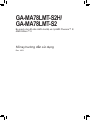 1
1
-
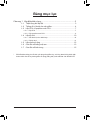 2
2
-
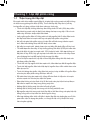 3
3
-
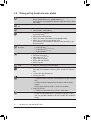 4
4
-
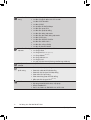 5
5
-
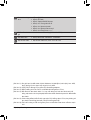 6
6
-
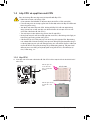 7
7
-
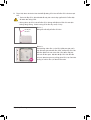 8
8
-
 9
9
-
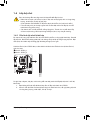 10
10
-
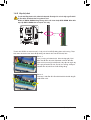 11
11
-
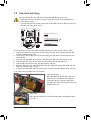 12
12
-
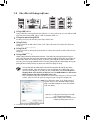 13
13
-
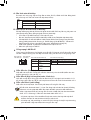 14
14
-
 15
15
-
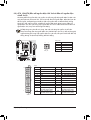 16
16
-
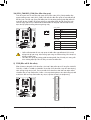 17
17
-
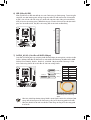 18
18
-
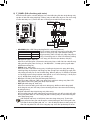 19
19
-
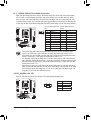 20
20
-
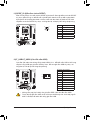 21
21
-
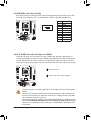 22
22
-
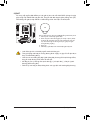 23
23
-
 24
24
-
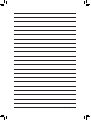 25
25
-
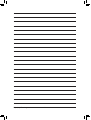 26
26
Gigabyte GA-MA78LMT-S2H Návod na obsluhu
- Typ
- Návod na obsluhu
- Tento návod je vhodný aj pre
Súvisiace články
-
Gigabyte GA-880GA-UD3H Návod na obsluhu
-
Gigabyte GA-G41MT-ES2H Návod na obsluhu
-
Gigabyte GA-880G-UD3H Návod na obsluhu
-
Gigabyte GA-H55M-USB3 Návod na obsluhu
-
Gigabyte GA-X58A-UD9 Návod na obsluhu
-
Gigabyte GA-G41MT-ES2L Návod na obsluhu
-
Gigabyte GA-P41-ES3G Návod na obsluhu
-
Gigabyte GA-890FXA-UD7 Návod na obsluhu
-
Gigabyte GA-MA785GM-UD2H Návod na obsluhu
-
Gigabyte GA-MA770-UD3 Návod na obsluhu